Cách xóa bỏ các bản cập nhật Windows cũ
Công cụ “dọn dẹp” Windows này do chính Microsoft phát hành. Trên phân vùng hệ thống của người dùng Windows, một trong những thủ phạm gây chiếm dung lượng nhiều nhất là các bản Windows Update.
Để cung cấp cho người dùng lựa chọn gỡ bỏ các bản cập nhật mới, các kỹ sư của Microsoft đã thiết kế để tất cả các phiên bản cập nhật cũ được lưu giữ trong thư mục WinSxS. Phương pháp này dẫn đến việc thư mục WinSxS ngày càng “bành trướng” và chiếm hết dung lượng trên phân vùng hệ thống, đặc biệt là trên máy của những người dùng chăm chỉ cập nhật bản vá lỗi từ Microsoft.
Từ trước tới giờ, ngoại trừ một số mẹo “ngoài luồng” phức tạp, những người dùng muốn dọn dẹp thư mục WinSxS chỉ có một giải pháp duy nhất là chờ đợi các bản cập nhật Service Pack. Trên các bản Windows cũ, Cứ mỗi lần tung ra một bản Service Pack, Microsoft sẽ cung cấp cho người dùng tùy chọn dọn dẹp sạch sẽ các cập nhật cũ trước đó. Nhưng trên Windows 7, suốt 2 năm qua Microsoft chỉ giới thiệu duy nhất bản Service Pack 1, và giờ đây thì hãng này đang mải bận bịu vớiWindows 8 (vốn được tích hợp sẵn chức năng này). Trong lúc nhiều người dùng Windows 7 tưởng chừng như cách duy nhất còn lại là chấp nhận “sống chung với lũ” thì hôm thứ 5 tuần vừa rồi, Microsoft đã bất ngờ cung cấp cho chúng ta giải pháp trong bản cập nhật mang mã KB 2852386.
Lưu ý: Bản cập nhật này được liệt vào nhóm “important”, đồng nghĩa với việc tùy theo cách bạn cấu hình Windows Update (hoặc cấu hình thông qua 1 số công cụ như TuneUp Ultilities), nó có thể sẽ không được tự động cài đặt. Vì vậy nếu không thấy tùy chọn hiện ra như các hình minh họa bên dưới, hãy kiểm tra lại cấu hình Windows Update của mình.
Như nhiều người đã biết, chúng ta có thể khởi động công cụ Disk Cleanup có sẵn của Windows bằng cách hai cách: click chuột phải vào ổ cứng muốn dọn> Properties> DiskCleanup hoặc tìm Disk Cleanup từ nút Search trong thành Startmenu (chú ý là để xóa các bản cập nhật cũ thì với cách này ta cần chuột phải> run as Administrator).
Dĩ nhiên là các bản cập nhật cũ sẽ được sao lưu trên phân vùng hệ thống, vì vậy ta chọn ổ C. Sau bước quét và tính toán dung lượng, nếu chưa chọn run as Administrator bạn có thể sử dụng tùy chọn “Clean up system files” bên dưới để kích hoạt chế độ này.
Lúc này khi kéo xuống dưới cùng, ta sẽ dễ dàng nhận ra tùy chọn xóa bỏ bản sao lưu của các cập nhật cũ dưới cái tên Windows Update Cleanup, cùng với mức dung lượng khá lớn mà chúng chiếm dụng. Cũng cần lưu ý rằng nếu Windows không tìm thấy bản sao lưu nào, tùy chọn này sẽ không hiện ra, vì vậy đừng lo lắng nếu bạn không thấy nó ở đó.
Dĩ nhiên là sau khi thực hiện thao tác này, ta sẽ không thể xóa bỏ các cập nhật mới được đưa vào Windows trong trường hợp chúng gây ra các lỗi cho driver, hay có thông báo về các lỗ hổng bảo mật mới xuất hiện trên đó (trường hợp không hề hiếm xảy ra). Tuy nhiên có thể với nhiều người thì thực sự tiết kiệm được mức dung lượng kha khá mà các bản sao lưu này chiếm dụng lại là việc chiếm ưu tiên hơn một vài nguy cơ chưa rõ ràng về bảo mật.
Sau khi thực hiện thao tác này, vào lần khởi động lại tiếp theo ta sẽ thấy thông báo “Configuring Windows Updates”. Quá trình này có thể sẽ mất thời gian đôi chút (khoảng 5′ cho ví dụ với 1.78GB trong hình) vì vậy hãy kiên nhẫn chờ đợi đôi chút.
Theo VNE
 Người mẹ run rẩy, gào thét khi thấy con sốt cao, co giật vì cúm A: Lời cảnh báo sức khỏe trước tình hình dịch cúm00:59
Người mẹ run rẩy, gào thét khi thấy con sốt cao, co giật vì cúm A: Lời cảnh báo sức khỏe trước tình hình dịch cúm00:59 Lễ thành đôi của Vũ Cát Tường và bạn gái: Giới hạn hơn 100 khách, 1 chi tiết lạ chưa từng có01:27
Lễ thành đôi của Vũ Cát Tường và bạn gái: Giới hạn hơn 100 khách, 1 chi tiết lạ chưa từng có01:27 Clip kinh hoàng: Khoảnh khắc chiếc xe khách lật đổ trên đường vào nửa đêm khiến 29 người thương vong tại Phú Yên00:16
Clip kinh hoàng: Khoảnh khắc chiếc xe khách lật đổ trên đường vào nửa đêm khiến 29 người thương vong tại Phú Yên00:16 Gần 4 triệu người xem Trấn Thành và Lê Giang cãi lộn căng thẳng, ném cả đồ đạc khiến khán giả bất ngờ00:16
Gần 4 triệu người xem Trấn Thành và Lê Giang cãi lộn căng thẳng, ném cả đồ đạc khiến khán giả bất ngờ00:16 Tranh cãi giọng hát của Hoa hậu Thùy Tiên trong MV Top 1 Trending đang làm mưa làm gió Vpop05:01
Tranh cãi giọng hát của Hoa hậu Thùy Tiên trong MV Top 1 Trending đang làm mưa làm gió Vpop05:01 Cách Chu Thanh Huyền "quản" Quang Hải: "Em tính giờ, đúng giờ mà không có mặt ở nhà là mệt người"00:21
Cách Chu Thanh Huyền "quản" Quang Hải: "Em tính giờ, đúng giờ mà không có mặt ở nhà là mệt người"00:21 Đàm Vĩnh Hưng được tặng vàng, Nhật Kim Anh cúng Thần Tài sung túc00:55
Đàm Vĩnh Hưng được tặng vàng, Nhật Kim Anh cúng Thần Tài sung túc00:55 Nam xe ôm công nghệ làm hành động lạ rồi vái lạy 3 cái giữa đêm, gia chủ check camera xong thì không biết nên làm thế nào00:39
Nam xe ôm công nghệ làm hành động lạ rồi vái lạy 3 cái giữa đêm, gia chủ check camera xong thì không biết nên làm thế nào00:39 Sự thật đằng sau drama cướp hit hot nhất đầu năm05:01
Sự thật đằng sau drama cướp hit hot nhất đầu năm05:01 Anh Trai vướng nghi ngờ học vấn nóng nhất hiện nay bị khui clip từ 7 năm trước, phơi bày luôn tính cách thật00:15
Anh Trai vướng nghi ngờ học vấn nóng nhất hiện nay bị khui clip từ 7 năm trước, phơi bày luôn tính cách thật00:15 Sao nữ Vbiz khóc lóc hoảng loạn tại Ý: Đã trình báo cảnh sát, nhưng cơ hội mong manh00:20
Sao nữ Vbiz khóc lóc hoảng loạn tại Ý: Đã trình báo cảnh sát, nhưng cơ hội mong manh00:20Tin đang nóng
Tin mới nhất

Nâng cao và biến đổi hình ảnh của bạn bằng trình chỉnh sửa video trực tuyến CapCut

Cách đăng Facebook để có nhiều lượt thích và chia sẻ

Thêm nhiều bang của Mỹ cấm TikTok

Microsoft cấm khai thác tiền điện tử trên các dịch vụ đám mây để bảo vệ khách hàng

Facebook trấn áp hàng loạt công ty phần mềm gián điệp

Meta đối mặt cáo buộc vi phạm các quy tắc chống độc quyền với mức phạt 11,8 tỷ đô

Không cần thăm dò, Musk nên sớm từ chức CEO Twitter

Đại lý Việt nhập iPhone 14 kiểu 'bia kèm lạc'

Khai trương hệ thống vé điện tử và dịch vụ trải nghiệm thực tế ảo XR tại Quần thể Di tích Cố đô Huế

'Dở khóc dở cười' với tính năng trợ giúp người bị tai nạn ôtô của Apple

Xiaomi sa thải hàng nghìn nhân sự

Apple sẽ bắt đầu sản xuất MacBook tại Việt Nam vào giữa năm 2023
Có thể bạn quan tâm

Đoàn Văn Hậu bó bột, vợ bị nói chỉ lo "dao kéo", nhìn ảnh này CĐM vội xin lỗi
Netizen
14:53:51 10/02/2025
Bắt tạm giam Chủ tịch UBND huyện Long Thành
Pháp luật
14:52:31 10/02/2025
3 cung hoàng đạo vận đỏ như son, tình yêu, tiền tài đều rực rỡ tuần mới 10-16/2
Trắc nghiệm
14:51:34 10/02/2025
Không thời gian - Tập 38: Ông Cường biết sự thật năm xưa
Phim việt
14:39:34 10/02/2025
Sao Việt 10/2: Quỳnh Lương làm lễ báo hỷ với thiếu gia Trà Vinh vào tháng 3
Sao việt
14:34:32 10/02/2025
Nàng thơ 'Em và Trịnh' xăm kín người, chưa dám cho gia đình xem cảnh nóng
Hậu trường phim
14:24:06 10/02/2025
Tổng thống Ukraine nêu điều kiện để đàm phán với Tổng thống Nga
Thế giới
14:22:54 10/02/2025
NSND mang quân hàm Đại tá được nhiều sao Việt gọi là thầy: U80 vẫn miệt mài đi dạy
Nhạc việt
14:19:07 10/02/2025
Quên gạt chân chống xe máy có bị xử phạt?
Tin nổi bật
14:18:53 10/02/2025
8 loại cây cảnh thanh lọc không khí trong nhà, giúp gia đình bạn khỏe mạnh hơn
Sáng tạo
14:08:38 10/02/2025
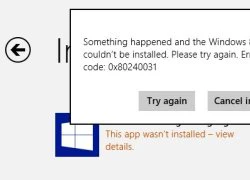 Sửa lỗi 0×80240031 khi nâng cấp lên Windows 8.1
Sửa lỗi 0×80240031 khi nâng cấp lên Windows 8.1 Ứng dụng Chromecast bỏ hạn chế vùng miền, cho phép tải về trên toàn thế giới
Ứng dụng Chromecast bỏ hạn chế vùng miền, cho phép tải về trên toàn thế giới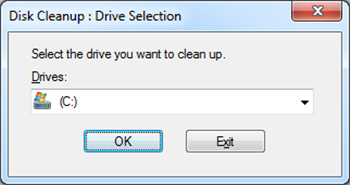
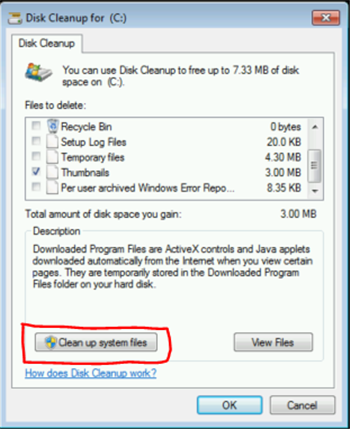
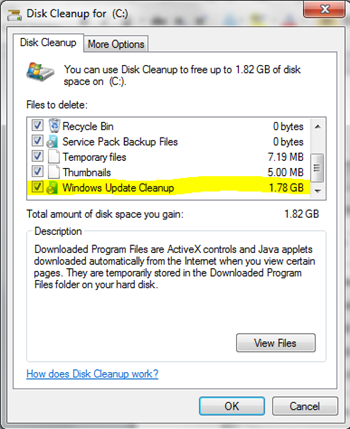
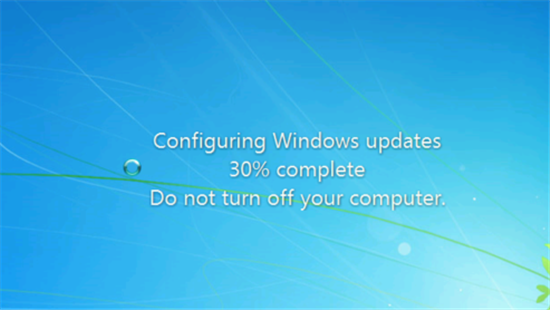
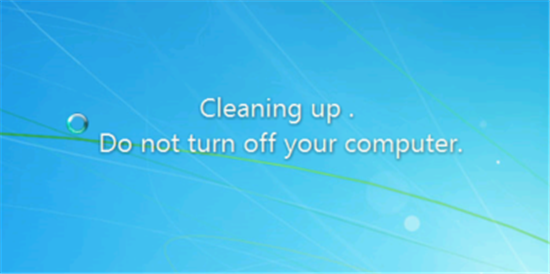
 HOT: IU - Lee Jong Suk chia tay?
HOT: IU - Lee Jong Suk chia tay? Lễ tang bố Nathan Lee qua đời vì đột quỵ
Lễ tang bố Nathan Lee qua đời vì đột quỵ Tìm ông cụ mất tích khi vừa từ quê vào TPHCM đưa cháu nội đi học
Tìm ông cụ mất tích khi vừa từ quê vào TPHCM đưa cháu nội đi học
 Thảm cảnh của Song Ji Hyo khi đi bán đồ lót: Số đơn hàng thấp đến mức không thể tin nổi
Thảm cảnh của Song Ji Hyo khi đi bán đồ lót: Số đơn hàng thấp đến mức không thể tin nổi
 Doãn Hải My khoe thành quả can thiệp thẩm mỹ, cùng Văn Hậu rèn luyện trong phòng gym, một chi tiết khiến fan chạnh lòng
Doãn Hải My khoe thành quả can thiệp thẩm mỹ, cùng Văn Hậu rèn luyện trong phòng gym, một chi tiết khiến fan chạnh lòng Cầu thủ lứa U23 Thường Châu nắm tay tình tứ MC Huyền Trang Mù Tạt, chuẩn bị công khai chuyện hẹn hò?
Cầu thủ lứa U23 Thường Châu nắm tay tình tứ MC Huyền Trang Mù Tạt, chuẩn bị công khai chuyện hẹn hò? Nữ sinh mất tích bí ẩn ở TPHCM được tìm thấy tại Trung Quốc
Nữ sinh mất tích bí ẩn ở TPHCM được tìm thấy tại Trung Quốc Quan hệ bất chính với vợ người khác, trung tá công an ở An Giang bị cách chức
Quan hệ bất chính với vợ người khác, trung tá công an ở An Giang bị cách chức Đạo diễn 'vượt mặt' cả Trấn Thành và Thu Trang là ai?
Đạo diễn 'vượt mặt' cả Trấn Thành và Thu Trang là ai? Đòn trừng phạt chồng cũ Từ Hy Viên và mẹ chồng cũ sau trò lố lợi dụng cái chết của minh tinh
Đòn trừng phạt chồng cũ Từ Hy Viên và mẹ chồng cũ sau trò lố lợi dụng cái chết của minh tinh Hành khách trong vụ tai nạn ở Phú Yên: Đi Đà Lạt chụp ảnh cưới thì bị nạn
Hành khách trong vụ tai nạn ở Phú Yên: Đi Đà Lạt chụp ảnh cưới thì bị nạn Đoạn văn 85 chữ miêu tả ông nội của học sinh tiểu học khiến cả cõi mạng cười bò, "nạn nhân" đọc xong ho nguyên 1 bản giao hưởng
Đoạn văn 85 chữ miêu tả ông nội của học sinh tiểu học khiến cả cõi mạng cười bò, "nạn nhân" đọc xong ho nguyên 1 bản giao hưởng Midu mất túi và 120 triệu ở nước ngoài căng như phim: Trích xuất camera ly kỳ, thứ hiện ra bên trong túi khi cảnh sát tìm thấy gây sốc!
Midu mất túi và 120 triệu ở nước ngoài căng như phim: Trích xuất camera ly kỳ, thứ hiện ra bên trong túi khi cảnh sát tìm thấy gây sốc! Chồng Từ Hy Viên lâm nguy: Giam mình, không mở miệng nói chuyện vì lý do này sau cú sốc mất vợ
Chồng Từ Hy Viên lâm nguy: Giam mình, không mở miệng nói chuyện vì lý do này sau cú sốc mất vợ Nam sinh viên tử vong trong tư thế treo cổ tại phòng trọ
Nam sinh viên tử vong trong tư thế treo cổ tại phòng trọ